文章详情页
Win10以太网属性里没有共享怎么办?Win10以太网没有共享解决办法
浏览:82日期:2022-08-13 15:19:31
Win10以太网属性里没有共享怎么办?Win10在使用网络的时候连接的网络几乎都叫做以太网,以太网有一个共享功能,但是最近有的用户反应自己的电脑没有共享功能,这要怎么解决呢?下面小编就带着大家一起看一下吧!
操作方法:
1、在桌面右下角WIFI图标上点击鼠标右键,然后选择“打开网络和共享中心”,打开网络属性窗口后,点击左上角“更改高级共享设置”选项。
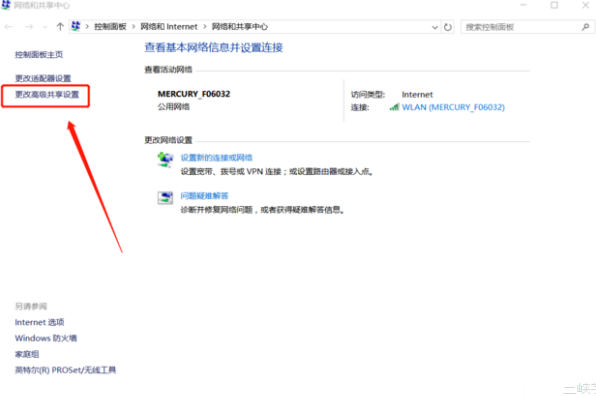
2、将网络共享选项均设置为开启或允许状态,最后的密码保护共享可以设置为关闭状态。
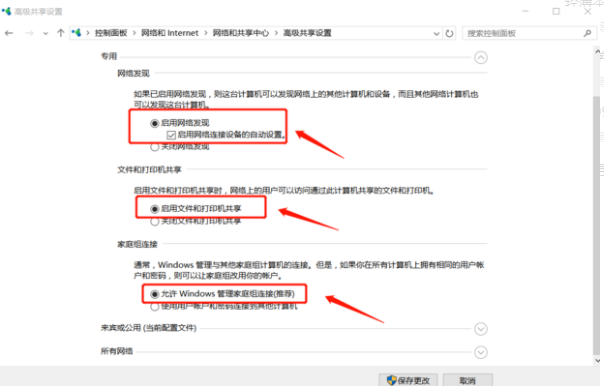
3、然后在需要共享的文件夹上点击鼠标右键,选择“属性”。打开文件属性窗口后,点击“共享”选项,再点击“共享”。
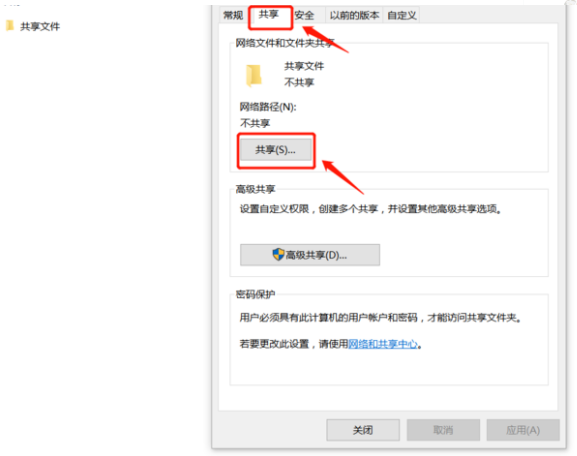
以上就是小编带来的win10以太网属性里没有共享的解决方法的全部内容,希望可以提供帮助。
相关文章:
1. Debian11怎么添加桌面快捷图标? Debian桌面快捷方式的添加方法2. Win11系统搜索不到蓝牙耳机怎么办?Win11搜索不到蓝牙耳机解决方法3. Win7防火墙提示“错误3:系统找不到指定路径”怎么办?4. 鼠标怎么设置为左手? deepin20左手鼠标设置方法5. 如何在电脑PC上启动Windows11和Linux双系统6. uos如何安装微信? uos系统微信的安装教程7. Win11 Build预览版25276怎么启用新版文件管理器?8. Win11安卓子系统WSA 2211.40000.11.0更新发布 升级至 Android 139. Win10任务栏没有开始菜单怎么办?Win10任务栏没有开始菜单的解决方法10. Centos7下删除virbr0网卡信息的方法
排行榜

 网公网安备
网公网安备